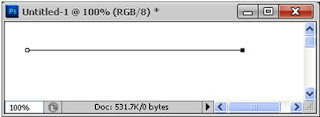Path-এর উপর Text কে মুভ করা
Path-এর উপর Text লেখার পর ইচ্ছামত যে কোন প্রান্তে মুভ করা যায়।
১. Pen টুল
দিয়ে একটি লম্বা Path তৈরী করুন।
2.
টাইপ
টুল সিলেক্ট করে Path এর উপর নিন এবং বাকা রেখার সাথে মিলিয়ে নিন।
শেষে ক্লিক করুন।
৩. কিছু Text টাইপ করুন।
৪. এখন টুলবক্স থেকে Direct Selection টুল বা Path Selection টুল
সিলেক্ট করে টাইপের প্রথমে নিলে কার্সর পরিবর্তন হবে।
৫. ক্লিক করে Text কে যে কোন দিকে মুভ করুন।
Type কে Path এর নিচে স্থাপন করা
6. শেষে নিচে ড্রাগ করুন Textটি নিচে মুভ হবে।
Text এর মাঝে ফাঁকা জায়গা বাড়ানো
৭. আবারও ড্রাগ করে Path এর উপরে নিন।
৮. টুল বক্স থেকে Type টুল () সিলেক্ট করুন।
৯. মেনু থেকে Window>Character কমান্ড দিন এবং ডানদিকের দ্বিতীয় ঘরে 500, 1000 বা আরও অধিক মান টাইপ করুন।
Path-এ টাইপ টুলের ব্যবহার (শুধুমাত্র CS …. CC) ব্যবহার করে Straight এবং Curved Path আঁকা, Path কে Selection এ রুপান্তর এবং Selection কে Path এ রুপান্তর করা যায়। পরে এই Path এ টাইপ টুলের দ্বারা Text সংযোজন করা যায়।
১. যে কোন একটি ইমেজ File>Open কমান্ড দিয়ে Open করুন। আমাদের দেয়া image এর কাছাকাছি কোন image নিন। আমরা একটি Family
ইমেজ ব্যবহার করেছি।
২. টুল বক্সের বাম
দিকের নয় (৯) নম্বর টুলের উপর কার্সর নিলে Pen Type টুল লেখা আসবে।
ক্লিক করে সিলেক্ট করুন।
Pen টুল দিয়ে
যে কোন রেখা আঁকলে তাকে বলে Path।
কোন কোন Path
এর শুরু এবং শেষের পয়েন্ট একই থাকে অর্থ্যাৎ একটি
এরিয়া তৈরী হয়, একে বলে Close
Path। যদি শুরু এবং শেষের
পয়েন্ট একই না থাকে, অর্থ্যাৎ কোন এরিয়া তৈরী না করলে বলে Open Path।
৩. লক্ষ্য করুন অপশন বার পরিবর্তিত হবে। প্রথমে একটি
Rectangle
টুলের ছবি থাকবে, পরে তিনটি গ্রুপ টুল থাকবে।
দ্বিতীয় অপশনটি অর্থ্যাৎ Create
New Work Path অপশনটি ক্লিক করে সিলেক্ট
করুন।
৪. বাম দিকে মাঝামাঝি বিন্দুতে ক্লিক করে (A পয়েন্টের) উপরের দিকে ড্রাগ করুন।
৫. এরপর ডান দিকে মাঝামাঝি বিন্দুতে ক্লিক করে (B পয়েন্টের) নিচের দিকে ড্রাগ করুন। অর্ধবৃত্ত তৈরী
হবে।
৬. পুনরায় পয়েন্ট প্রথম স্থানে (A তে) ক্লিক করে Path টি Close করুন।
একটি বৃত্ত তৈরী হবে।
অথবা
১. ইমেজটি File>Open কমান্ড দিয়ে Open করুন। আমরা একটি Family
ইমেজ ব্যবহার করেছি। (প্রযোজনে আমাদের দেয়া image টি ডাউনলোড করে নিন।)
২. টুল বক্স থেকে Elliptical Marquee টুল
সিলেক্ট করুন।
৩. কী-বোর্ড থেকে Shift কী চেপে ইমেজের উপর মাউস পয়েন্টার দ্বারা ক্লিক করে
ড্রাগ করুন, ইমেজের চারপাশ সিলেক্ট হয় এমনভাবে সিলেকশন তৈরী করুন শেষে Shift কী ছেড়ে দিন।
৪. Window>Path
কমান্ড দিন। Path প্যালেট আসবে।
এতক্ষণ যে selection টি তৈরী করা হলো, সেটি Path এ রুপান্তরিত করে বিভিন্ন ধরণের Text সংযোজন করা যায়।
৫. প্যালেটের নিচের দিকের Makes work path from selection বাটন -এ ক্লিক করুন।
সিলেকশন Path এ পরিণত হবে।
৬. টুল বক্সের ডান দিকের আট (৮) নম্বর টুল অর্থাৎ Horizontal Type টুল ক্লিক করে
সিলেক্ট করুন।
৭. ইমেজের উপর এই মাত্র তৈরী করা Pathএ ক্লিক করে ইচ্ছামত টেক্সট টাইপ করুন
Pen টুল ব্যবহার করে Curved Path আঁকার পর টাইপ টুলের দ্বারা Text সংযোজন করা যায়।
********************************* **************************
বিস্তারিত জানতে নিচের বইটি সংগরহ করে নিন
Book Name: Adobe Photoshop
Published By: Gyankosh Prokashani
First Publish: October-2002
Last Edition: We've February-2015 edition. Future edition may be existed!
Book Price: BDT 450 with CD
The writer of this book has told that he has written this book with the concept of "teach yourself". On the other hand, Web Design is a thing which is interesting to learn. He has also told that the book is full of fan and enjoyment so that a person can learn Web Design by himself by playing with the example projects of this book. Book's CD Link below...
RELATED POST LINKS BELOW
৩৮/২-ক, বাংলাবাজার (২য় তলা), ঢাকা।
ফোনঃ ৭১১৮৪৪৩, ৮১১২৪৪১, ৮৬২৩২৫১.
কলকাতায় পরিবেশক/প্রাপ্তিস্থান
৩৬, পি.এন. ব্যানার্জি রোড, কলকাতা
ফোনঃ ২৫১৩৮৩৫৯, ৯৮৩০৪৩৯৬৭৯, +৯১৯৮৩০৪৩৯৬৭৯